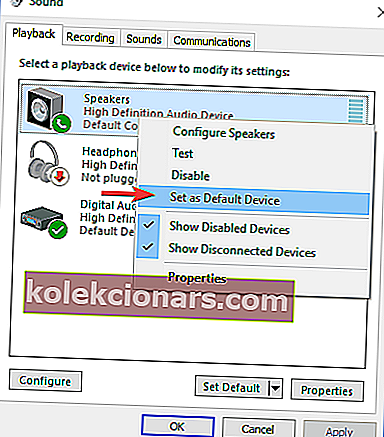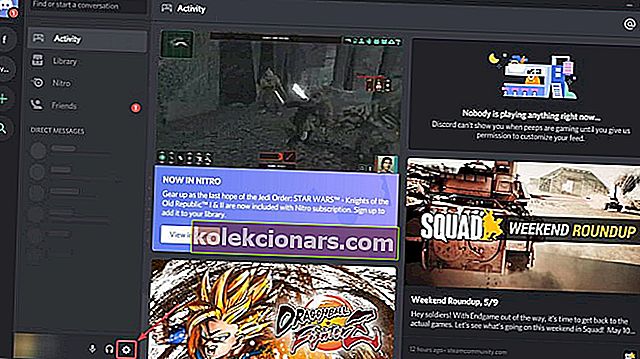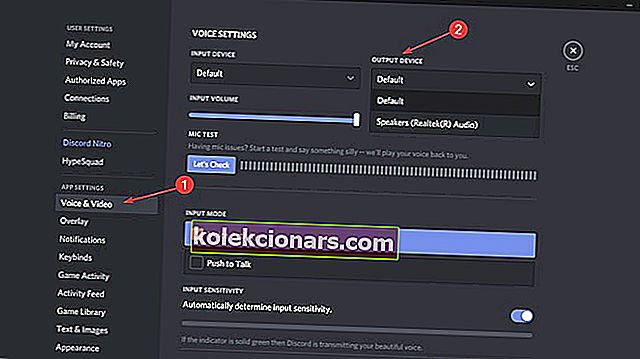- Το Discord είναι μια δωρεάν εφαρμογή VoIP που χρησιμοποιείται από περισσότερους από 250 εκατομμύρια μοναδικούς χρήστες στον κόσμο, αλλά με πολλούς χρήστες, ορισμένα ζητήματα αναμένεται να εμφανιστούν.
- Ορισμένοι χρήστες ανέφεραν ότι δεν μπορούν να ακούσουν κανέναν που θα μπορούσε να συμβεί επειδή το μικρόφωνο δεν έχει ρυθμιστεί σωστά ή χρησιμοποιούν λάθος υποσύστημα ήχου.
- Για να επιδιορθώσετε τα πολλά προβλήματα που έχει το Discord, θα πρέπει να ρίξετε μια ματιά στη περιεκτική σελίδα μας Discoubleshooting Discord όπου καλύπτουμε τα περισσότερα από τα θέματα που προκύπτουν.
- Όταν τα παιχνίδια και το λογισμικό που σχετίζεται με παιχνίδια πάει στραβά ή όταν αναζητάτε έναν οδηγό σε ιδιαίτερα δύσκολο επίπεδο, το Gaming Hub θα πρέπει να είναι η πρώτη σας στάση.

Το Discord είναι μια δωρεάν εφαρμογή VoIP που χρησιμοποιείται από περισσότερους από 250 εκατομμύρια μοναδικούς χρήστες στον κόσμο. Η δημοτικότητά του αυξήθηκε με την πάροδο των ετών και τώρα είναι μία από τις πιο επιτυχημένες εφαρμογές του είδους του. Μερικές φορές, ενδέχεται να εμφανιστούν μερικά σφάλματα σχετικά με την εφαρμογή. Ένα από τα πιο σημαντικά είναι ότι δεν μπορείτε να ακούσετε κανέναν στο Discord, παρά τα ηχεία / τα ακουστικά σας λειτουργούν καλά.
Αυτό είναι ένα μεγάλο πρόβλημα, αλλά μην πανικοβληθείτε. Έχουμε τις λύσεις για να το διορθώσουμε.
Τι μπορώ να κάνω εάν δεν μπορώ να ακούσω κανέναν να μιλάει στο Discord; Μπορείτε να λύσετε γρήγορα το πρόβλημα εκτελώντας ορισμένους κοινούς ελέγχους. Συνήθως, το πρόβλημα προκαλείται από αποσυνδεδεμένο υλικό ή σφάλμα εντός της εφαρμογής. Στη συνέχεια, μπορείτε να ορίσετε την προτιμώμενη συσκευή ως προεπιλογή ή να χρησιμοποιήσετε το υποσύστημα ήχου παλαιού τύπου.
Για να δείτε πώς μπορείτε να το κάνετε αυτό, ακολουθήστε τα παρακάτω βήματα.
Τι να κάνετε αν δεν μπορείτε να ακούσετε κανέναν στο Discord
- Ορισμός ως προεπιλεγμένη συσκευή
- Χρησιμοποιήστε τη σωστή συσκευή εξόδου
- Χρησιμοποιήστε το υποσύστημα ήχου παλαιού τύπου
Πρώτον, θα πρέπει να κάνουμε κάποιους κοινούς ελέγχους για να βεβαιωθούμε ότι όλα λειτουργούν σωστά:
- Ανανέωση / Επανεκκίνηση Discord.
- Απενεργοποιήστε οποιοδήποτε λογισμικό τροποποίησης φωνής τρίτων.
- Επαναφέρετε τις ρυθμίσεις φωνής στις ρυθμίσεις χρήστη Discord.
- Ελέγξτε τα ηχεία / ακουστικά / μικρόφωνο για να δείτε εάν λειτουργούν.
- Βεβαιωθείτε ότι τα περιφερειακά σας είναι σωστά συνδεδεμένα.
1. Ορίστε ως προεπιλεγμένη συσκευή
Εάν προτιμάτε η συσκευή δεν έχει οριστεί ως προεπιλογή, τότε αυτό μπορεί να είναι το πρόβλημα. Επειδή δεν είναι μια ρύθμιση στο Discord και αφορά κυρίως τα Windows 10, θα ξεκινήσουμε με αυτό:
- Κάντε δεξί κλικ στο εικονίδιο Ηχεία κάτω δεξιά στη γραμμή εργασιών των Windows .
- Κάντε κλικ στο Ήχοι .
- Θα πρέπει να εμφανιστεί το παράθυρο Ήχος. Κάντε κλικ στο Αναπαραγωγή .

- Στην καρτέλα Αναπαραγωγή, κάντε δεξί κλικ στη συσκευή που θέλετε και επιλέξτε Ορισμός ως προεπιλεγμένη συσκευή .
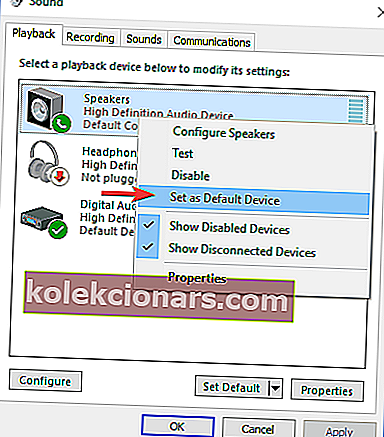
- Επαναλάβετε τη διαδικασία, αλλά τώρα επιλέξτε Ορισμός ως προεπιλεγμένη συσκευή επικοινωνίας .
- Θα εμφανιστεί ένα πράσινο σημάδι επιλογής για την επιβεβαίωση της προεπιλεγμένης συσκευής.
- Κάντε κλικ στο Εφαρμογή και πατήστε OK .
Σημείωση: Εάν η επιθυμητή συσκευή δεν εμφανίζεται στη λίστα, κάντε δεξί κλικ σε ένα κενό σημείο και επιλέξτε Εμφάνιση απενεργοποιημένων συσκευών καθώς και Εμφάνιση αποσυνδεδεμένων συσκευών.  Όταν η συσκευή που θέλετε εμφανίζεται στη λίστα, κάντε δεξί κλικ και επιλέξτε Ενεργοποίηση και, στη συνέχεια, ακολουθήστε τα παραπάνω βήματα.
Όταν η συσκευή που θέλετε εμφανίζεται στη λίστα, κάντε δεξί κλικ και επιλέξτε Ενεργοποίηση και, στη συνέχεια, ακολουθήστε τα παραπάνω βήματα.
2. Χρησιμοποιήστε τη σωστή συσκευή εξόδου
Πρέπει να βεβαιωθείτε ότι η συσκευή εξόδου σας έχει οριστεί ως προεπιλογή στο Discord. Για να το κάνετε αυτό, ακολουθήστε τα βήματα:
- Άνοιγμα Discord .
- Κάντε κλικ στο Ρυθμίσεις χρήστη (γρανάζι δίπλα στο είδωλό σας).
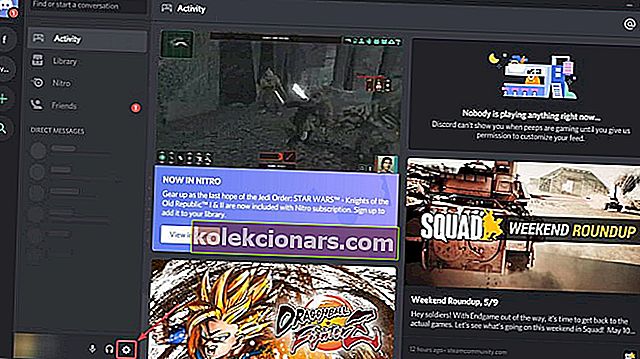
- Στο αριστερό μενού επιλέξτε Φωνή και βίντεο .
- Στην ενότητα Συσκευή εξόδου , στο αναπτυσσόμενο μενού, επιλέξτε τη συσκευή που προτιμάτε και βεβαιωθείτε ότι ο όγκος εξόδου δεν είναι 0 .
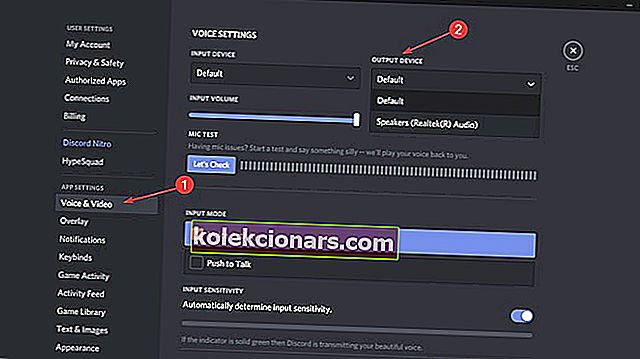
Το πρόβλημα πρέπει να λυθεί. Εάν εξακολουθείτε να αντιμετωπίζετε προβλήματα, μεταβείτε στην ενότητα Λειτουργία εισαγωγής και ενεργοποιήστε και απενεργοποιήστε τη Φωνητική δραστηριότητα και πατήστε Push to Talk για να δείτε αν αυτό αλλάζει το αποτέλεσμα.
3. Χρησιμοποιήστε το υποσύστημα ήχου παλαιού τύπου
Εάν το πρόβλημα παρουσιαστεί μετά από μια ενημέρωση, τις περισσότερες φορές οφείλεται στην ασυμβατότητα μεταξύ του υλικού σας και του τελευταίου υποσυστήματος του Discord.
Η επαναφορά στο υποσύστημα ήχου παλαιού τύπου έλυσε το πρόβλημα για πολλούς χρήστες και θα έπρεπε επίσης να λειτουργήσει για εσάς.
Για να το κάνετε αυτό, ακολουθήστε τα βήματα:
- Άνοιγμα Discord .
- Κάντε κλικ στο Ρυθμίσεις χρήστη (γρανάζι δίπλα στο είδωλό σας).
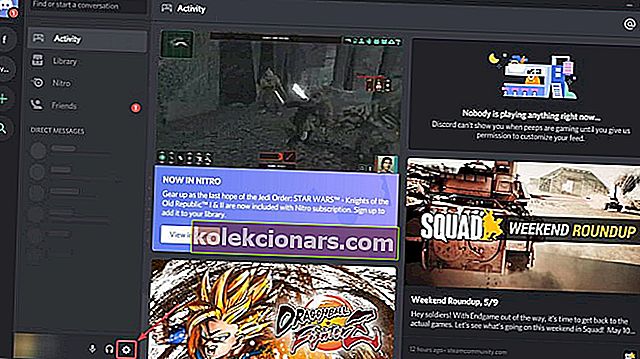
- Στο αριστερό μενού επιλέξτε Φωνή και βίντεο .
- Κάντε κύλιση προς τα κάτω μέχρι να δείτε την επιλογή Υποσύστημα ήχου . Στο αναπτυσσόμενο μενού επιλέξτε Legacy .

- Στο παράθυρο που εμφανίζεται, κάντε κλικ στο OK .
- Το Discord θα επανεκκινήσει.
Μετά από αυτό, το πρόβλημα θα πρέπει να εξαφανιστεί.
Θυμηθείτε ότι εάν δεν λειτουργεί τίποτα, μπορείτε πάντα να χρησιμοποιείτε την έκδοση ιστού της εφαρμογής. Εάν το πρόβλημα είναι με την εφαρμογή Windows 10 Discord, στην έκδοση ιστού δεν θα την αντιμετωπίσετε πια.
Προαιρετικά, μπορείτε να χρησιμοποιήσετε το Πίνακας εντοπισμού σφαλμάτων φωνής, όπως συνιστάται από τους ίδιους τους Discord, για αυτοδιάγνωση τυχόν προβλημάτων με την εφαρμογή.
Αρχικά σχεδιάστηκε για κοινότητες τυχερών παιχνιδιών, αλλά τώρα χρησιμοποιείται από όλους όσους χρειάζονται κανάλι συνομιλίας για να επικοινωνήσουν. Το Discord διαδίδεται σε πολλές πλατφόρμες, όπως Windows, Android, IOS, macOS, Linux και προγράμματα περιήγησης.
Είναι το Discord η αγαπημένη σας εφαρμογή VoIP ή προτιμάτε άλλη; Ενημερώστε μας στην παρακάτω ενότητα σχολίων, μαζί με οποιεσδήποτε άλλες ερωτήσεις έχετε και θα ρίξουμε μια ματιά.
Συχνές ερωτήσεις: Διαφωνήστε με προβλήματα ήχου
- Γιατί δεν μπορώ να ακούσω κανέναν στο Discord;
Αλλάξτε το υποσύστημα ήχου, όπως φαίνεται στον παραπάνω οδηγό . Επιπλέον, ελέγξτε αν το μικρόφωνό σας έχει ρυθμιστεί σωστά. Εάν ο ήχος σας διακόψει, ακολουθήστε τα βήματα που αναφέρονται σε αυτόν τον οδηγό.
- Γιατί το Discord δεν παίρνει το μικρόφωνό μου;
Βεβαιωθείτε ότι έχετε επιτρέψει στη Discord να χρησιμοποιεί το μικρόφωνο και την κάμερα, όπως φαίνεται στον παρόντα οδηγό.
- Γιατί οι φίλοι μου μπορούν να ακούσουν το παιχνίδι μου στο Discord;
Αυτό είναι ένα κοινό πρόβλημα Discord. Μπορείτε να το διορθώσετε εύκολα ακολουθώντας αυτά τα βήματα.
Σημείωση του συντάκτη: Αυτή η ανάρτηση δημοσιεύθηκε αρχικά τον Μάιο του 2019 και έκτοτε ανανεώθηκε και ενημερώθηκε τον Απρίλιο του 2020 για φρεσκάδα, ακρίβεια και πληρότητα.